En este tutorial les mostrare como instalar el Code Blocks para usuarios de Ubuntu 16.04/18.04. Como bien lo explico Joe Dorado Code Blocks es un IDE (integrated development environment) gratis y open-source para C, C++ and Fortran. Puede correr en Linux, Mac, Windows.
Características de CodeBlocks
Entre las principales características que podemos destacar de este programa podemos encontrar:
- Espacios de trabajo para combinar múltiples proyectos.
- Espacio de trabajo adaptable
- Navegador de proyectos; vista de archivos, símbolos (heredados, etc.), clases, recursos.
- Editor tabulado, múltiples archivos.
- Lista de tareas
- Coloreo de sintaxis
- Autocompletado de código.
- Lista desplegable.
- Búsquedas avanzadas de cadenas dentro de archivos: actual, abiertos, proyecto, workspace, en carpetas).
- Soporte para compilación en paralelo (usando múltiples procesadores/núcleos).
- Dependencias entre proyectos dentro del espacio de trabajo.
- Proyectos con múltiples objetivos (multi-target).
- Estadísticas y resumen de código (code profiler).
Como instalar Code Blocks IDE en Ubuntu 16.04
Code Blocks esta por defecto en nustro packete de repositorios Ubuntu.
Desde nuestra terminal llamamos a la siguiente lineas.
sudo apt-get update
sudo apt install codeblocks
Ingresamos nuestra contraseña de Super usuario
Presionamos la tecla “Y” [yes] para continuar
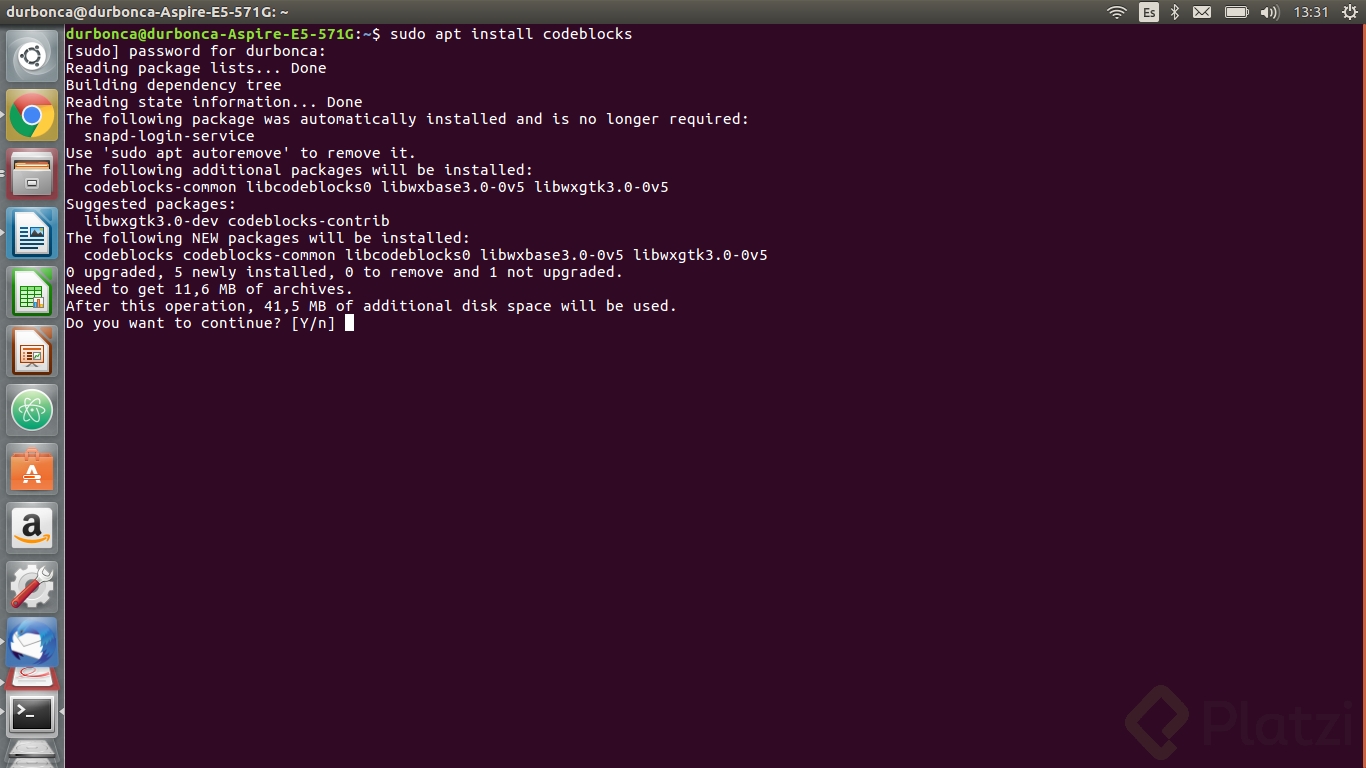
Esperamos (debemos estar conectados a internet ya que estamos descargando el IDE)
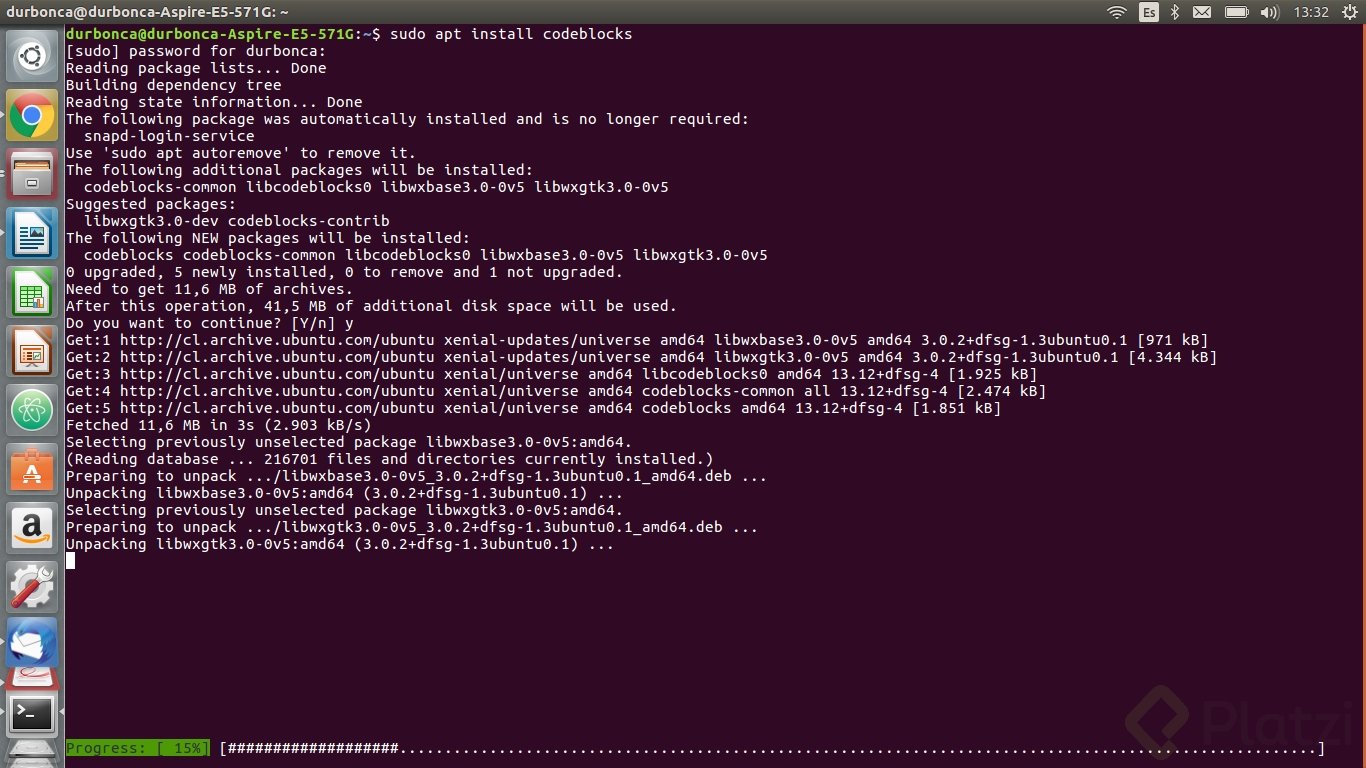
Una vez que finalize deberia de estar todos los paquetes instalados Ok.
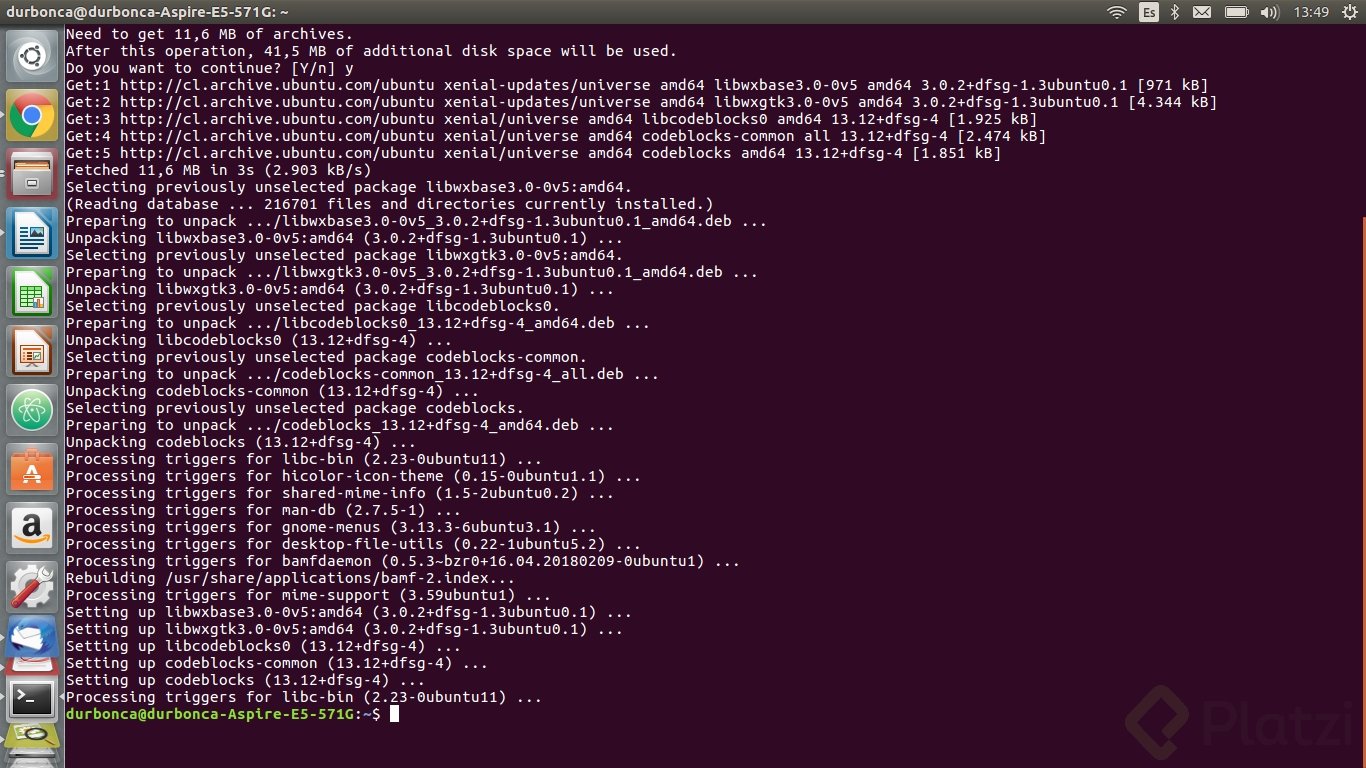
Buscamos en nuestras aplicaciones y confirmamos de que se haya instalado correctamente.
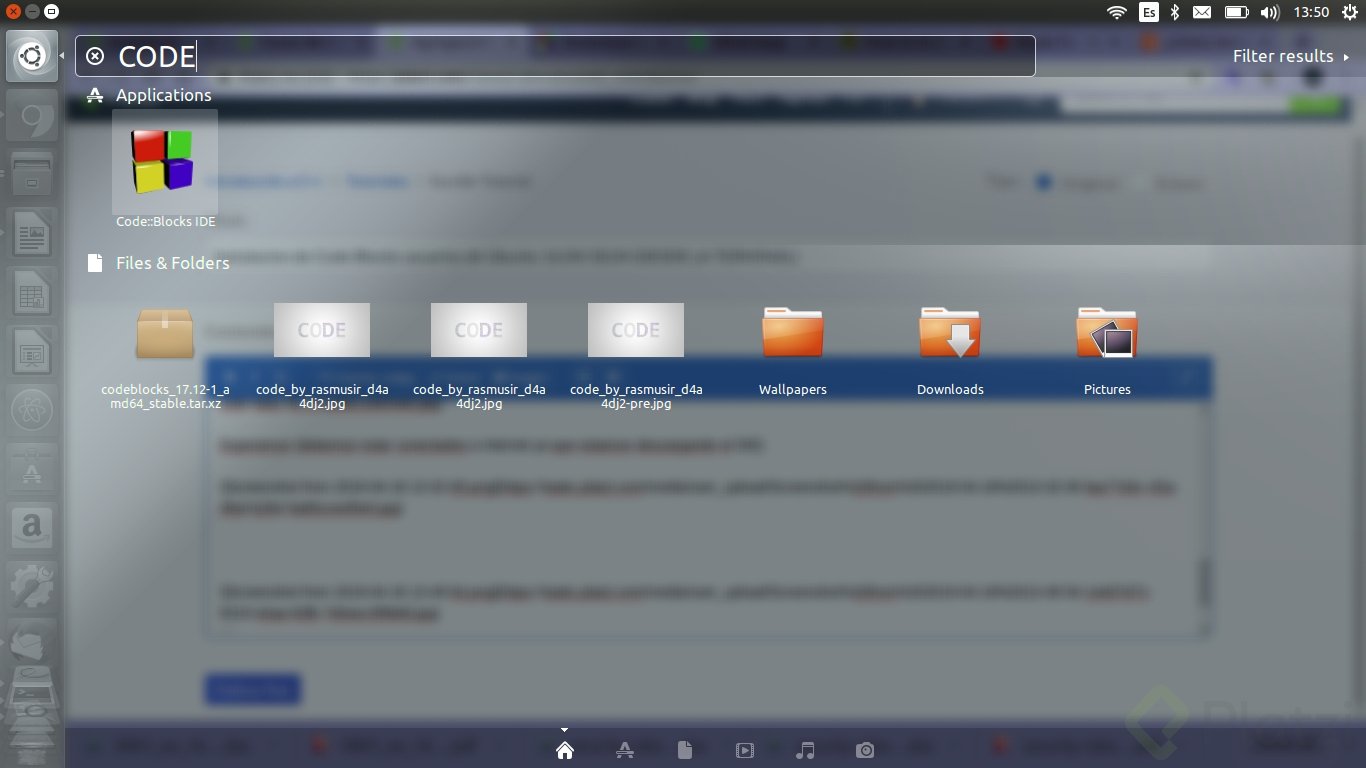
Como instalar Code Blocks IDE en Ubuntu 18.04
Para esta version nuestro ubuntu no contiene dicho repositorio. Asi que requerriremos un paso extra para tipear en nuestra consola.
sudo add-apt-repository ppa:damien-moore/codeblocks-stable
sudo apt update
sudo apt install codeblocks codeblocks-contrib
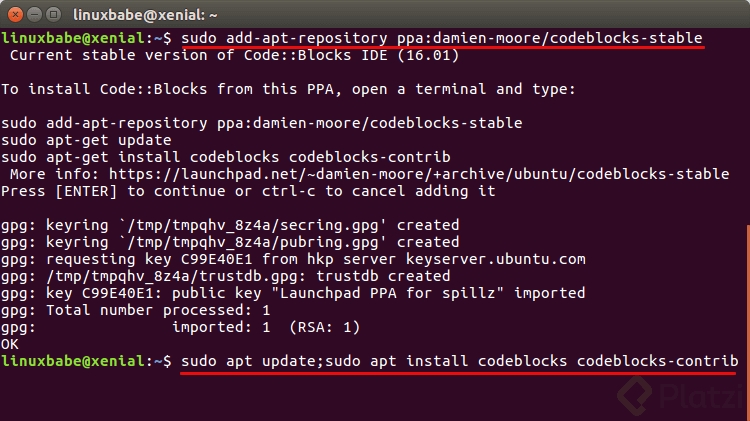
El método funciona, pero dado que el repositorio no cuenta con soporte para Ubuntu 18.04 puede que alguien tenga inconvenientes para la instalación por lo que tenemos otro método para instalar CodeBlocks en nuestro sistema.
instalando CodeBlocks en Ubuntu 18.04 desde archivo .deb
Para instalarlo desde paquete deb debemos de dirigirnos al siguiente enlace donde debemos de descargar la aplicación de acuerdo con nuestra arquitectura junto con todas sus dependencias.
Hecha la descarga solamente instalamos los paquetes recién descargados con nuestro gestor de aplicaciones preferida o desde la terminal con el siguiente comando:
sudo dpkg -i codeblock*.deb
sudo dpkg -i libcodeblocks0*.deb
sudo dpkg -i wxsmith*.deb
Y listo con ello ya tendremos instalado CodeBlocks en nuestro sistema.
Hecha la instalación ya pueden comenzar a utilizar CodeBlocks en su sistema, pueden buscar la aplicación en su menú de aplicaciones para ejecutarla.
La primera vez que ejecuten CodeBlocks el programa les preguntará si desea utilizar el compilador por defecto le damos clic en ok y de manera casi inmediata ya estaremos dentro de la interfaz principal del programa el cual ya podremos comenzar a utilizar.
¿Cómo desinstalar CodeBlocks en Ubuntu y derivados?
Si quieres eliminar esta aplicación de tu sistema simplemente debes de abrir una terminal con Ctrl + Alt + T y ejecutar los siguientes comandos.
Si instalaste desde repositorio debes teclear este comando:
sudo add-apt-repository ppa:damien-moore/codeblocks-stable -r -y
Finalmente tecleamos este comando para eliminar la aplicación de nuestro sistema:
sudo apt-get remove codeblocks --auto-remove
Fuente
https://www.linuxbabe.com/ubuntu/install-code-blocks-ubuntu-16-04-17-04
https://ubunlog.com/como-instalar-codeblocks-en-ubuntu-18-04/
Curso Práctico de C++
COMPARTE ESTE ARTÍCULO Y MUESTRA LO QUE APRENDISTE




